

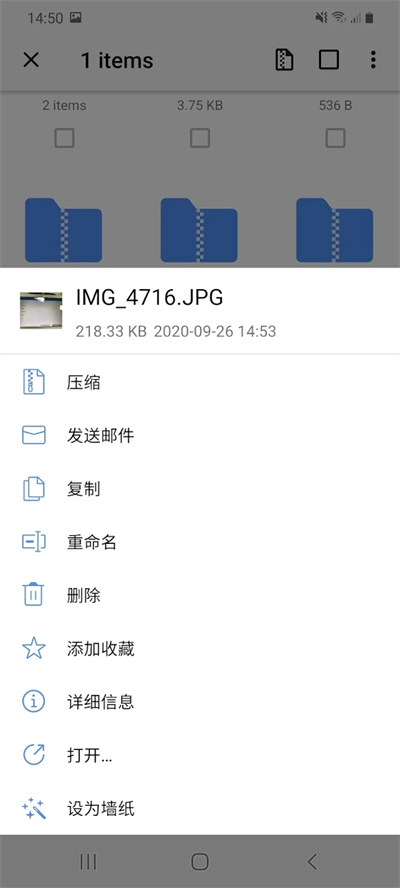
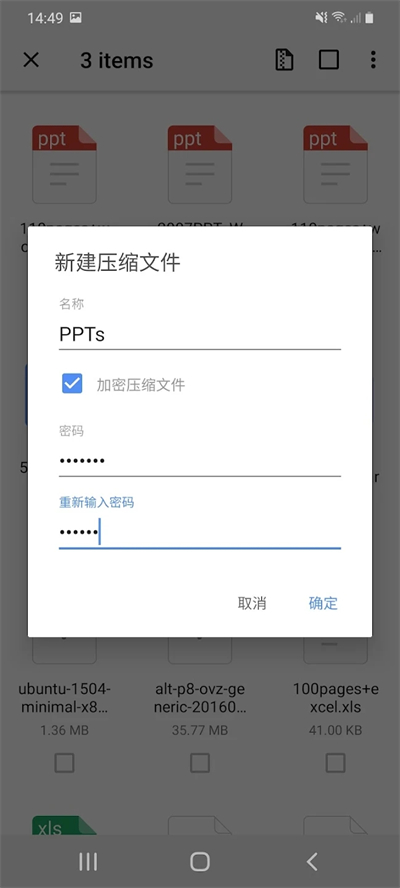
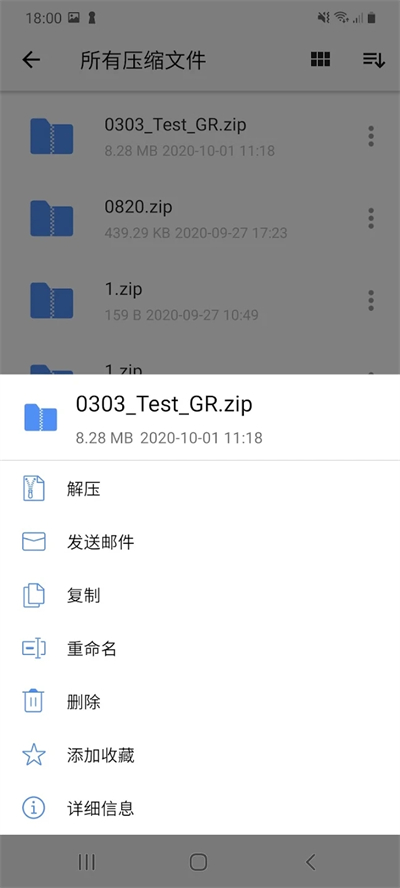
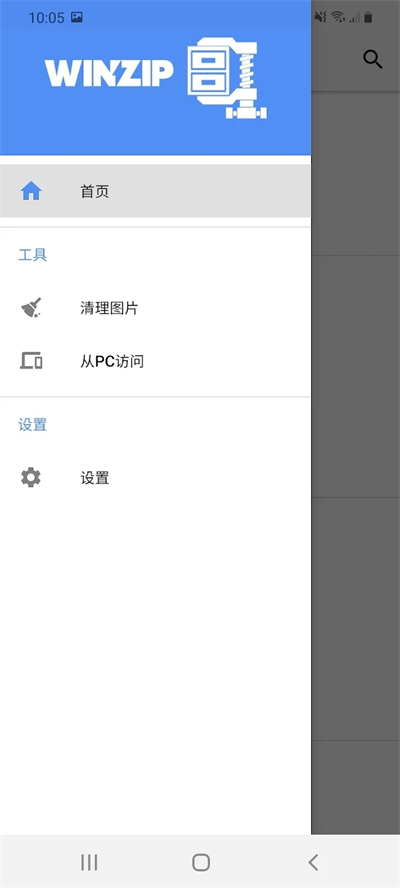
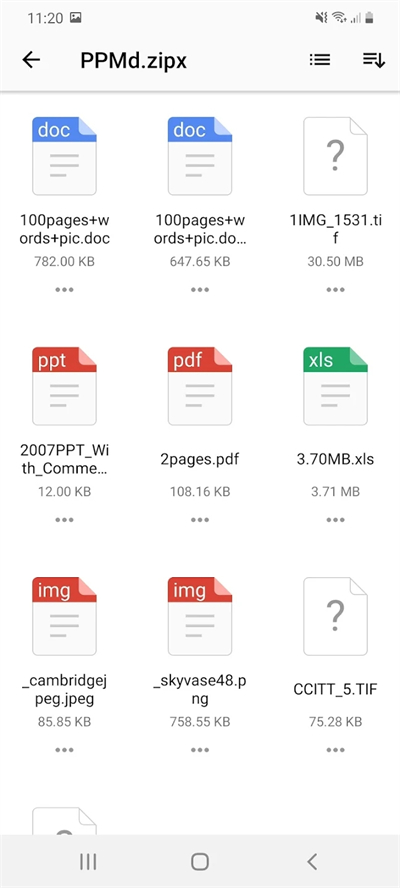
WinZip手机版官方正版是一款非常受欢迎且好用的文件压缩软件,它适用于各种场景和需求,无论是在个人使用中还是商业环境中,WinZip都能为用户提供高质量的文件压缩和解压缩服务。并且使用界面简洁明了,操作简便,即使是对计算机不太熟悉的用户,也能轻松上手并掌握其使用方法。同时,软件还支持多种压缩格式,包括ZIP、RAR、7Z、TAR和GZ等,这意味着用户可以根据需要选择最适合的压缩格式,以实现最佳的文件压缩效果,满足不同用户的需求。
另外,WinZip具有高度安全性,它采用了AES-256加密技术,支持密码保护功能,用户可以为特定的压缩文件设置密码,防止未经授权的访问,确保用户的文件在压缩和传输过程中得到充分保护。对此,有需要的朋友们欢迎你来本站下载使用哦!
创建Zip和Zipx文件
解压常见格式的压缩文件
通过电子邮件发送Zip和Zipx文件
接收一个Zip文件,直接在WinZip中查看图像,文本和网页文件
在你的SD卡和手机存储之间轻松访问各种文件。
使用Zipx格式,将MP3无损压缩提高平均15-20%或更高
图片清理工具,智能扫描本地图片文件夹,识别重复图片,质量差的图片和大文件图片,你可以查看和删除,节省手机空间。
开启手机的FTP功能,可以轻松从PC端访问手机里面的文件。
使用第三方应用集成打开其他流行的文件格式
打开加密的Zip和7z文件(包括AES 128和256位),以便在旅途中安全地查看敏感资料
内置文件浏览和第三方集成
WinZip Android支持查看:
照片和图像(.jpg,.jpeg,.png,.bmp,.gif)
文本文件(.rtf,.csv,.txt,.ini,.inf,.bat,.js,.log,.xml,.css,.java,.cs,.h,.m,.cpp ,. c,.sql ,. properties)
网页文件(htm,.html,.jsp,.asp)
.apk文件(.apk)
漫画书文件(.cbz)
WinZip Android能够通过第三方应用程式打开常见的文件格式:
Word文档(.doc,.docx)
Excel电子表格(.xls,.xlsx)
PowerPoint演示文稿(.ppt,.pptx)
PDF文件(.pdf)
1、在本站下载打开软件,进入首界面,然后点击内存进入到存储页面,如图下所示:
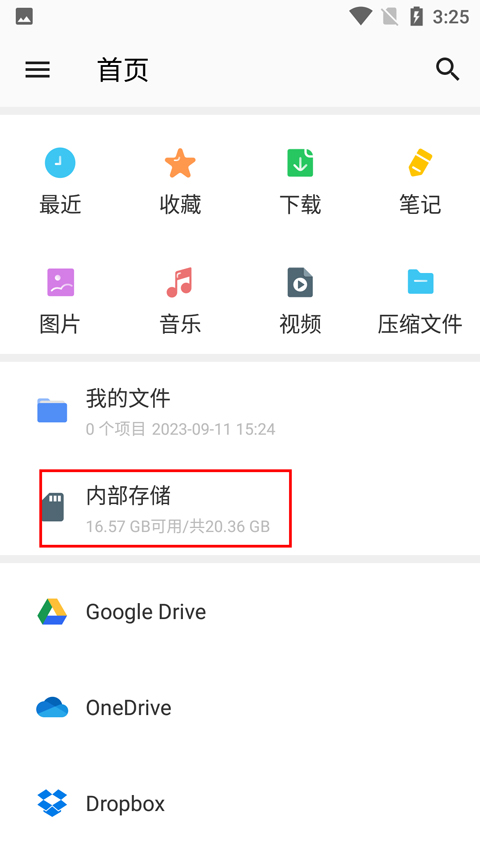
2、在“内存”页面处,点击勾选需要压缩的文件;
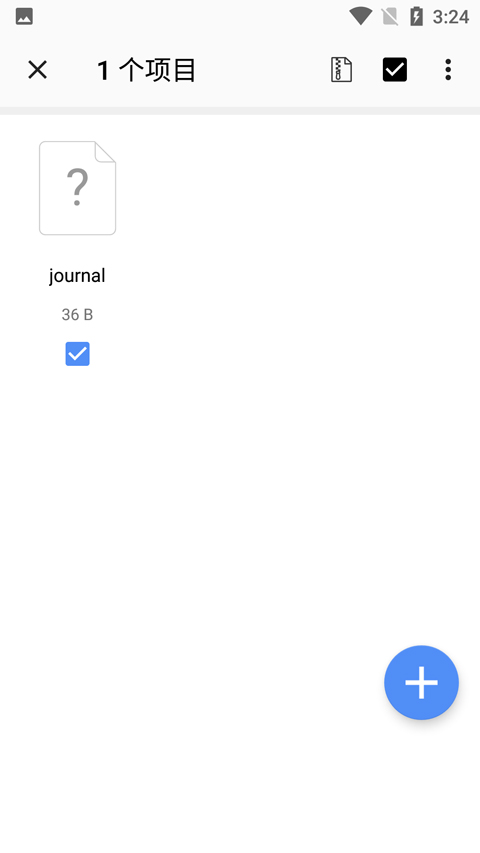
3、勾选好需要压缩的文件后,点击右上角的压缩图标;
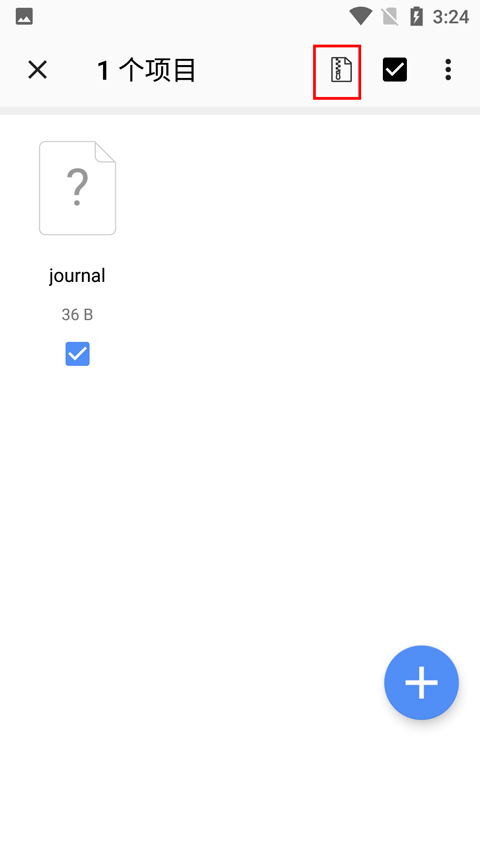
4、接着选择“内存”。如若右下角的“压缩”按钮为灰色,则说面需要压缩的文件没有选择目标目录;
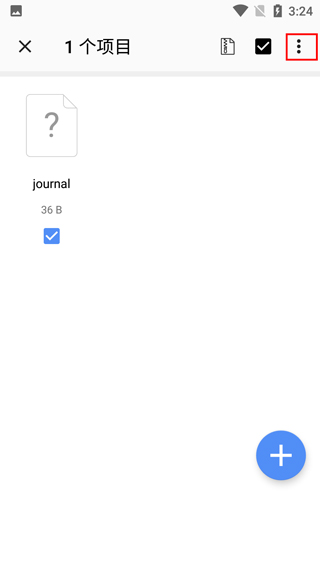
5、将要压缩的文件压缩到图中红框处;
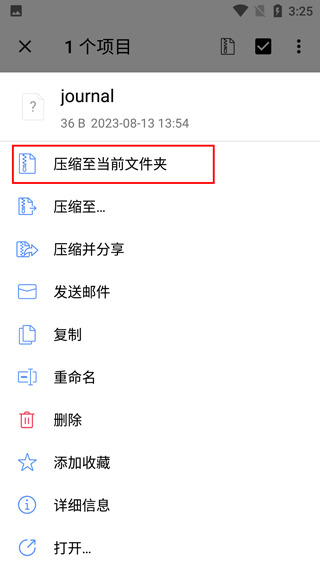
6、点击“压缩”——“确定”按钮即可:
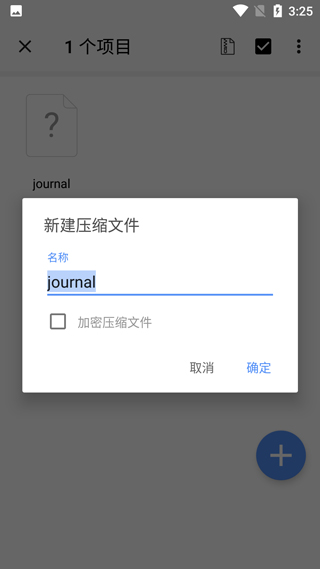
7、ok,以上就是winzip使用教程。
步骤1:要解压文件,点击压缩的文件,点击解压符号,都是跟压缩符号一样的。
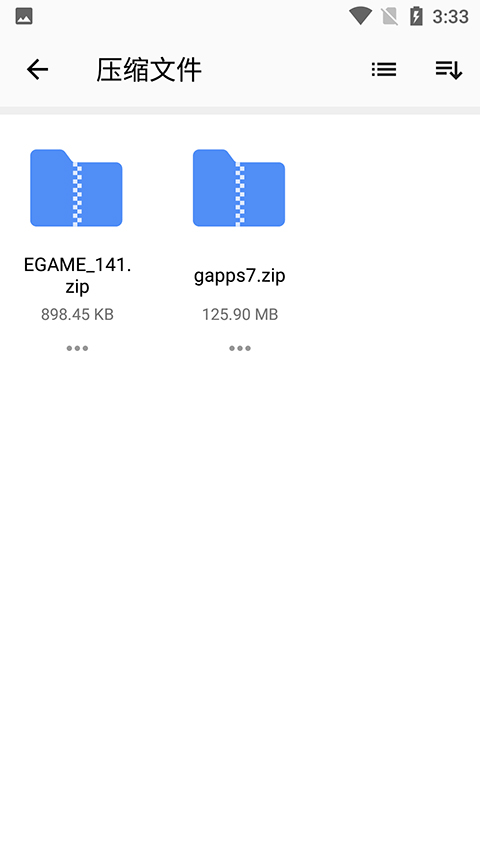
步骤2:选择一个目录,例如我的文件,点击解压到这里
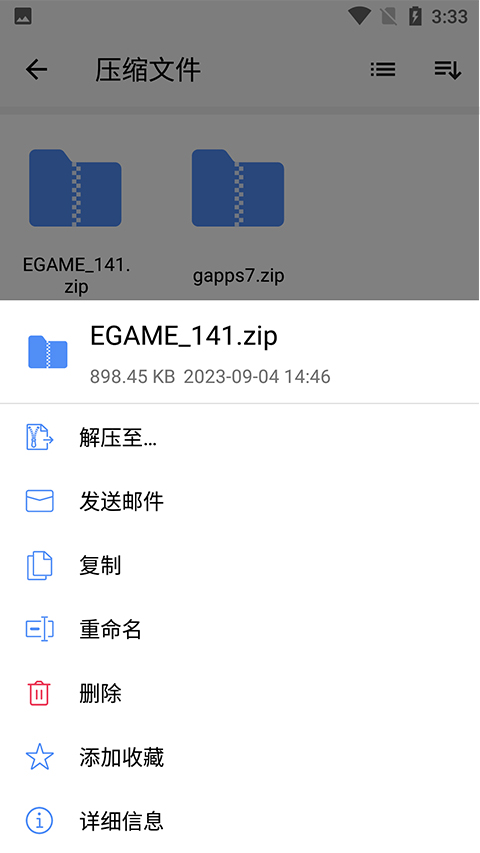
步骤3:那么此时软件将会把文件解压了的
Q1:我使用WinZip用密码保护文件夹,但文件列表仍然可以查看,为什么?
A1:即使文件或文件夹被加密,仍然可以查看文件名(但不是文件内容)。因此,我们建议您避免在文件或文件夹名称中使用机密信息。例如,避免在文件或文件夹名称中使用帐号或ID号(例如社会保险号)。
Q2:我使用WinZip压缩JPEG,但大小没有太大的变化,为什么?
A2:为了尽可能多地压缩图片,而不损失任何照片质量,请在应用设置中选择Zipx(最佳方法)。此压缩方法检查每个文件,并选择最可能提供最佳压缩结果的压缩选项。
v7.1.1版本
修复了 WinZip 从后台重新打开时崩溃的问题。
应用信息
热门推荐
实时热词
评分及评论
访问网络 访问网络连接,可能产生GPRS流量 ------------------------------------- 获取网络状态 获取网络信息状态,如当前的网络连接是否有效 ------------------------------------- 访问账户Gmail列表 访问GMail账户列表 ------------------------------------- 写入外部存储 允许程序写入外部存储,如SD卡上写文件 ------------------------------------- 挂载文件系统 挂载、反挂载外部文件系统 ------------------------------------- 获取WiFi状态 获取当前WiFi接入的状态以及WLAN热点的信息 ------------------------------------- 设置桌面壁纸 设置桌面壁纸 ------------------------------------- 使用振动 允许振动 ------------------------------------- 唤醒锁定 允许程序在手机屏幕关闭后后台进程仍然运行 ------------------------------------- 使用证书 允许程序请求验证从AccountManager -------------------------------------
点击星星用来评分